Hvordan installere fonter i Windows 10
Windows 10 leveres med et utvalg fonter installert med operativsystemet. Men hvis du ikke finner en innebygd font som passer til et bestemt prosjekt, kan du laste ned en font fra nettet eller Microsoft Store og installer den nye fonten i Windows 10. Slik installerer du fonter i Windows 10 og sletter skrifter du ikke lenger trenger.
Slik installerer du en ny font til Windows 10 fra Microsoft Store
Når du ikke finner den perfekte skrifttypen for dokumentene dine, søk i Microsoft Store. Microsoft Store tilbyr flere gratis skrifter sammen med andre som koster en nominell pris.
Slik søker du i Microsoft Store og legger til en skrift i Windows 10:
-
Gå til Start menyen og velg Innstillinger.
Datamaskinen din må være koblet til internett før du begynner.
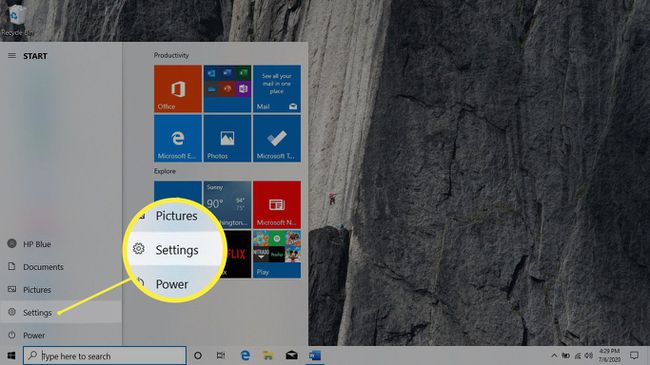
-
I Innstillinger vindu, velg Personalisering.
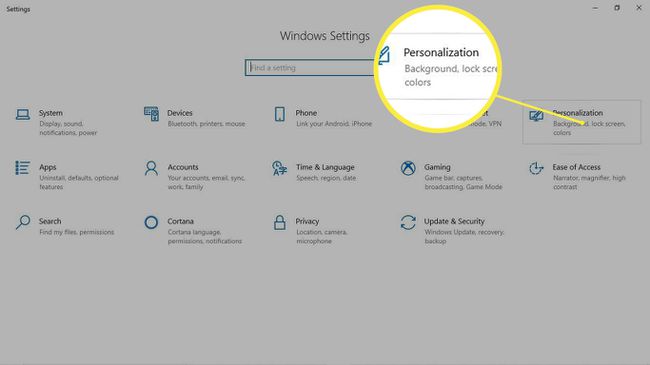
Gå til Fonter.
-
Plukke ut Få flere skrifter i Microsoft Store.
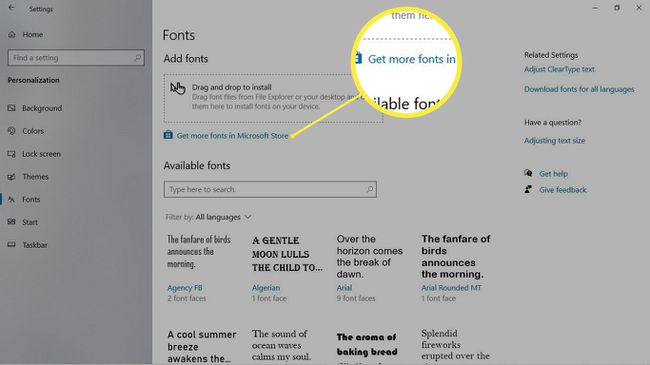
-
Velg en font.
Microsoft Store inneholder flere gratis fonter og andre fonter mot en avgift.

-
Plukke ut Få.

-
I Bruk på tvers av enhetene dine vindu, velg enten Nei takk eller Logg inn for å velge om du vil bruke denne fonten på alle enhetene dine.
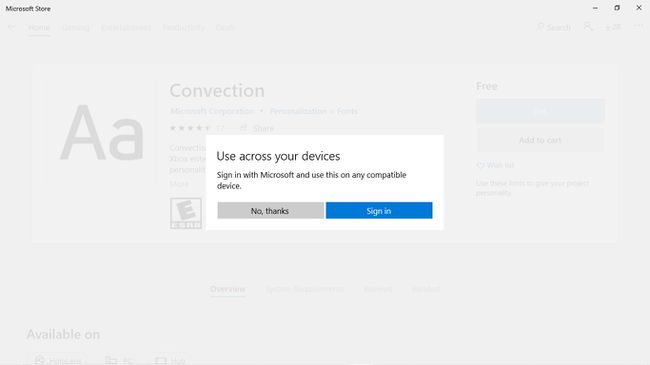
Vent mens skriften lastes ned og installeres på datamaskinen.
-
Når nedlastingen og installasjonen er fullført, vises et varsel i Windows Store.
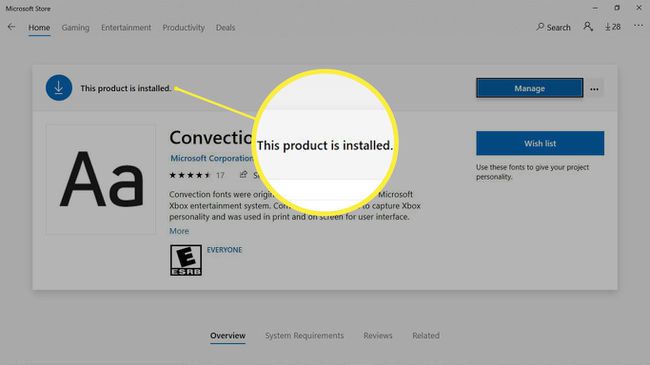
Lukk Windows Store.
-
Den nye fonten vises øverst i Tilgjengelige fonter liste.
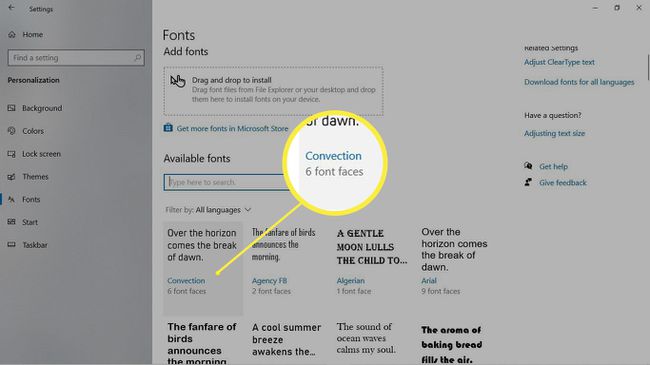
Hvordan installere en ny skrift fra nettet
Hvis du ikke finner en skrift du liker i Microsoft Store, last ned fonter fra nettet og installer disse fontfilene i Windows 10. Windows kan bruke flere typer fontfiler, inkludert filformatene TrueType Font (TTF) og OpenType Font (OTF).
Før du laster ned en gratis fontfil, sjekk for bruksbegrensninger. Noen gratis skrifter er kun til personlig bruk.
Finn fontfilen du vil bruke.
-
Last ned fontfilen til Windows-skrivebordet.
Hvis skriftfilen er inneholdt i en ZIP-fil, må du pakke ut filene før du installerer skriften i Windows.

Plukke ut Start > Innstillinger > Personalisering > Fonter.
-
Endre størrelsen på Innstillinger vinduet for å vise Innstillinger-vinduet og den nedlastede fontfilen på skrivebordet.
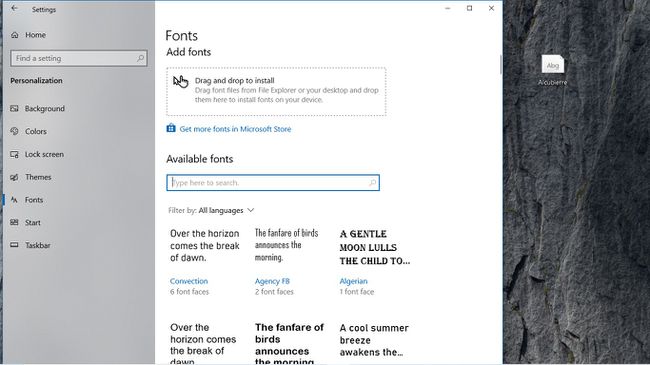
-
Dra fontfilen fra skrivebordet til Dra og slipp for å installere delen av Skriftinnstillinger skjerm.

-
Den nye fonten vises i Tilgjengelige fonter liste.

Hvis skriften ikke fungerer som forventet eller en app ikke gjenkjenner skriften, er det flere ting du kan gjøre for å feilsøke fontinstallasjoner.
Slik avinstallerer du skrifter i Windows 10
Når datamaskinen din har for mange Windows-fonter, kan det hende du må slette skrifter for å frigjøre plass på harddisken. Slik sletter du fonter du ikke lenger trenger.
Gå til Start > Innstillinger > Personalisering > Fonter.
-
Velg skriften du vil fjerne.
Hvis du kjenner navnet på skriften og ikke vil bla gjennom listen over tilgjengelige skrifter, skriver du inn skriftnavnet i søkeboksen.

-
Plukke ut Avinstaller.
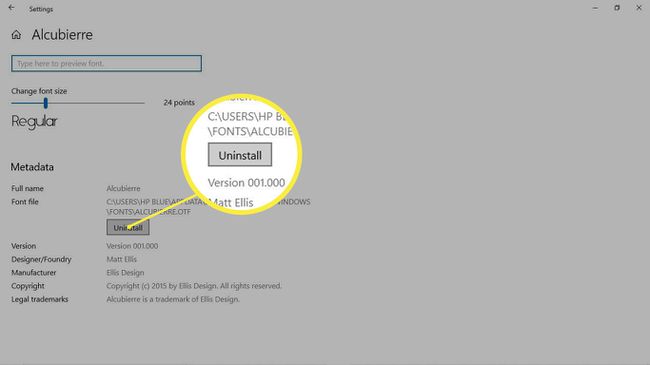
-
I Avinstaller denne skriftfamilien permanent dialogboks, velg Avinstaller.

Velg tilbake pil å gå tilbake til Skriftinnstillinger vindu.
Den avinstallerte skriften vises ikke lenger i Tilgjengelige fonter liste.
